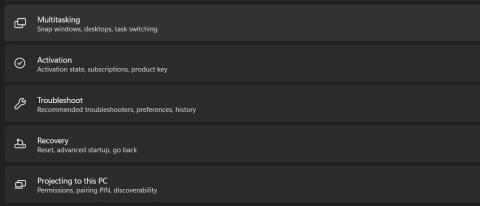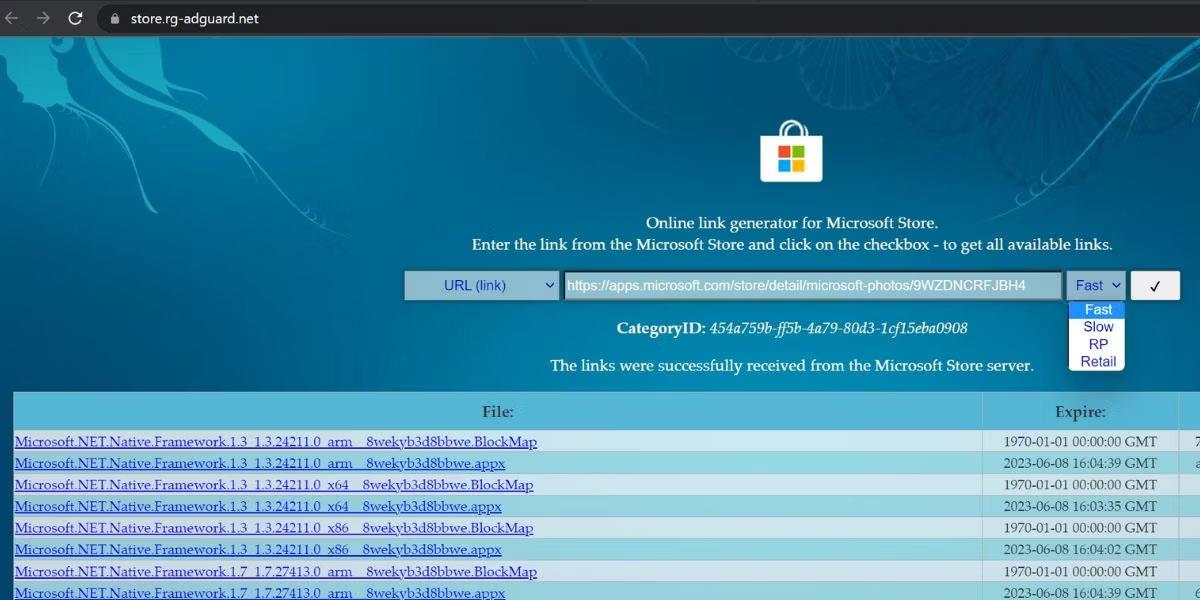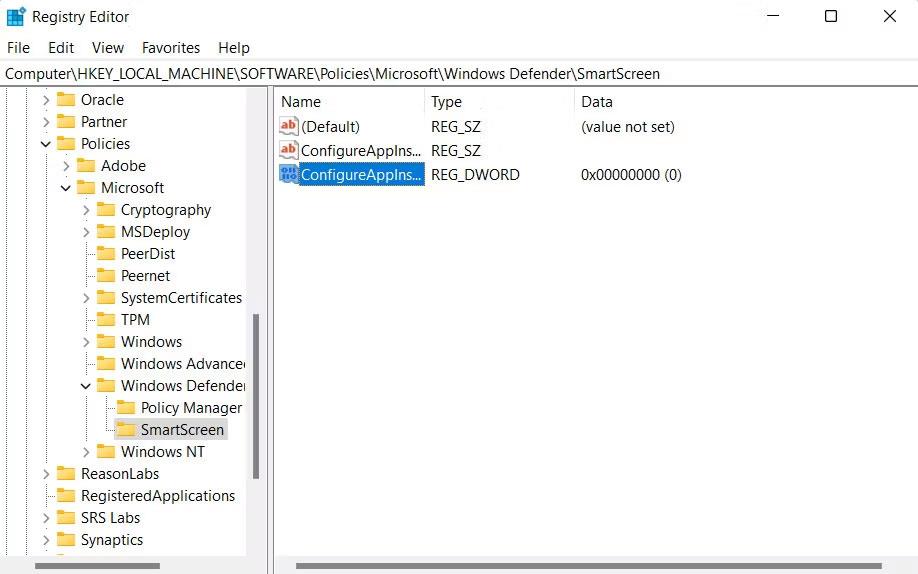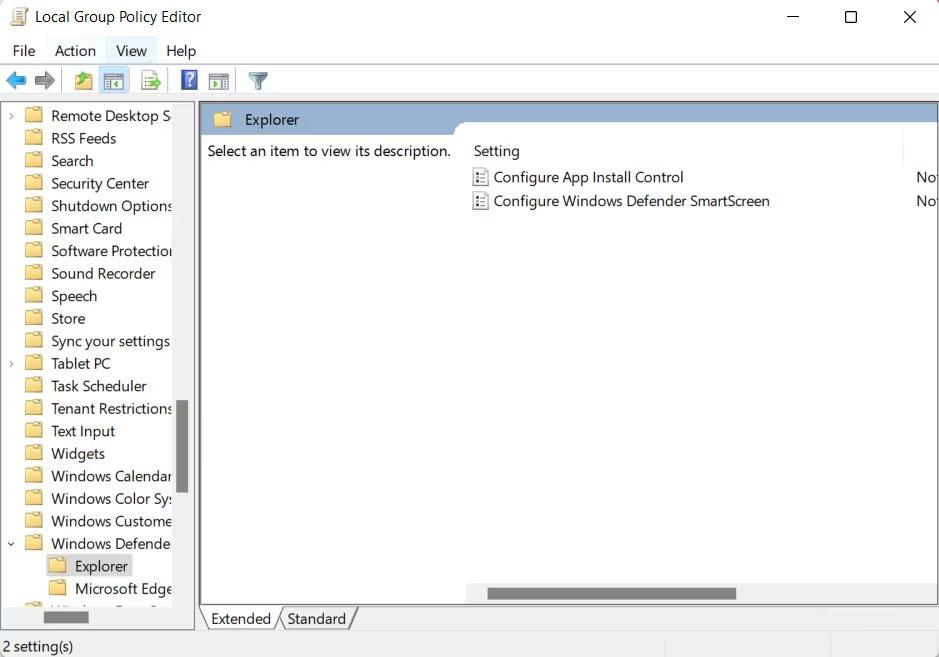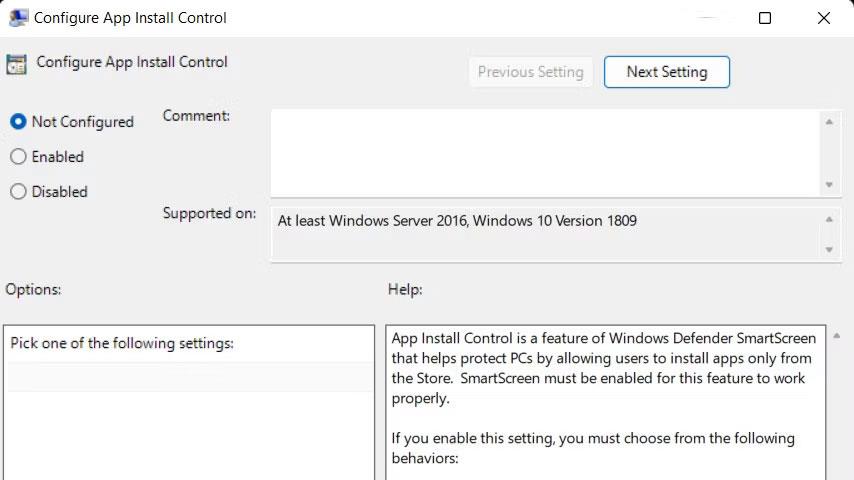Η εγκατάσταση εφαρμογών στη συσκευή σας Windows είναι συνήθως μια απλή διαδικασία, αλλά μερικές φορές, μπορεί να αντιμετωπίσετε δυσκολίες, ειδικά όταν επιλέγετε πού θα κάνετε λήψη της εφαρμογής. Η επιλογή "Επιλέξτε πού να λαμβάνετε εφαρμογές" στα Windows σας επιτρέπει να ελέγχετε την πηγή εγκατάστασης της εφαρμογής.
Παρακάτω, το άρθρο θα εξετάσει πιθανές λύσεις όταν αυτή η επιλογή λείπει από την εφαρμογή Ρυθμίσεις των Windows.
1. Απενεργοποιήστε τη λειτουργία S
Η λειτουργία Windows S είναι μια βελτιωμένη έκδοση των Windows που προσφέρει καλύτερη απόδοση και ασφάλεια. Επιτρέπει στους χρήστες μόνο τη λήψη εφαρμογών από το Microsoft Store και τη χρήση του Microsoft Edge για περιήγηση.
Εάν έχετε ενεργοποιήσει τη λειτουργία S στα Windows, ενδέχεται να μην μπορείτε να χρησιμοποιήσετε την επιλογή "Επιλέξτε πού να λαμβάνετε εφαρμογές" για αυτόν τον λόγο. Δείτε πώς μπορείτε να απενεργοποιήσετε τη λειτουργία S για να διορθώσετε το πρόβλημα:
1. Πατήστε τα πλήκτρα Win + I μαζί για να ανοίξετε τις Ρυθμίσεις των Windows .
2. Επιλέξτε Σύστημα > Ενεργοποίηση .
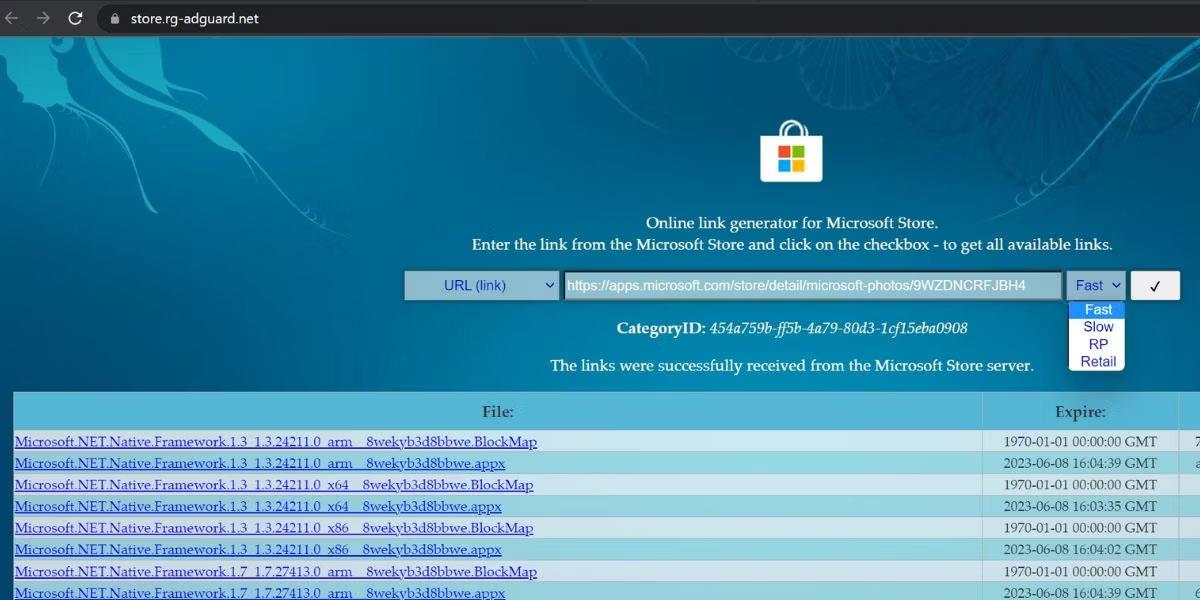
Επιλογή ενεργοποίησης
3. Στην ενότητα Μετάβαση σε Windows 11 Pro , κάντε κλικ στην επιλογή Μετάβαση στο κατάστημα .
4. Στη σελίδα Έξοδος από τη λειτουργία S, κάντε κλικ στο κουμπί Λήψη .
Μόλις ολοκληρωθεί η διαδικασία, ελέγξτε αν μπορείτε τώρα να χρησιμοποιήσετε την επιθυμητή επιλογή.
2. Τροποποιήστε το μητρώο
Επιπλέον, μπορείτε επίσης να τροποποιήσετε το κλειδί ConfigureAppInstallControl στον Επεξεργαστή Μητρώου. Ωστόσο, πριν συνεχίσετε, θα πρέπει να δημιουργήσετε ένα αντίγραφο ασφαλείας του μητρώου για να είστε ασφαλείς.
Μόλις τελειώσετε, συνεχίστε με τα παρακάτω βήματα:
1. Πατήστε το συνδυασμό πλήκτρων Win + R για να ανοίξετε το Run .
2. Πληκτρολογήστε "regedit" στο Run και κάντε κλικ στο Enter.
3. Κάντε κλικ στο Yes στη γραμμή εντολών Έλεγχος λογαριασμού χρήστη.
4. Μέσα στον Επεξεργαστή Μητρώου, μεταβείτε στην παρακάτω τοποθεσία:
HKEY_LOCAL_MACHINE\SOFTWARE\Policies\Microsoft\Windows Defender\SmartScreen
5. Μετακινηθείτε προς τα δεξιά και διαγράψτε τα κλειδιά ConfigureAppInstallControl και ConfigureAppInstallControlEnabled.
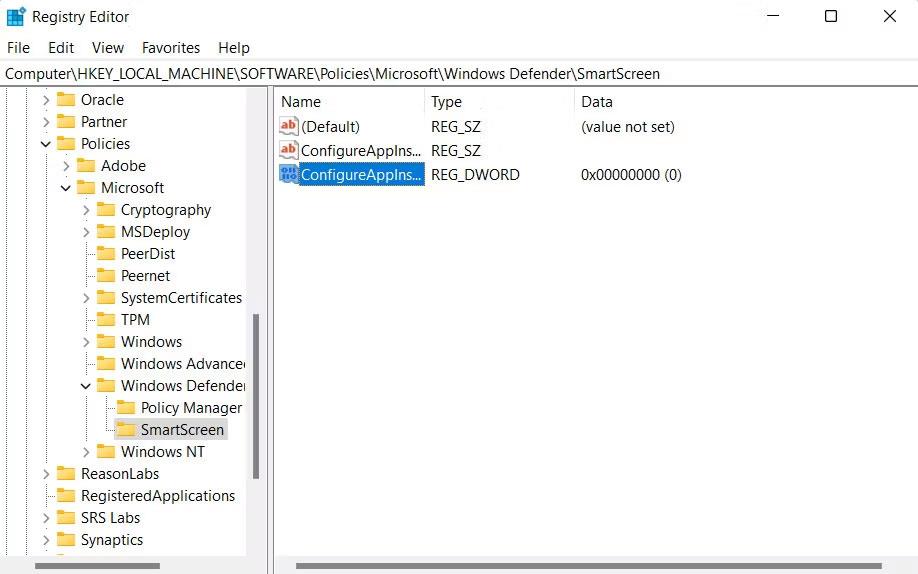
Διαγραφή κλειδιού
6. Κλείστε τον Επεξεργαστή Μητρώου και επανεκκινήστε τον υπολογιστή σας.
Ας ελπίσουμε ότι κατά την επανεκκίνηση θα μπορείτε να χρησιμοποιήσετε την επιλογή "Επιλέξτε πού να λαμβάνετε εφαρμογές".
3. Χρησιμοποιήστε το πρόγραμμα επεξεργασίας πολιτικής ομάδας
Μπορείτε επίσης να κάνετε παρόμοιες αλλαγές στο πρόγραμμα επεξεργασίας πολιτικής ομάδας εάν αντιμετωπίζετε προβλήματα με το μητρώο. Δείτε πώς μπορείτε να προχωρήσετε:
1. Πατήστε το συνδυασμό πλήκτρων Win + R για να ανοίξετε το Run.
2. Πληκτρολογήστε "gpedit.msc" στο Run και κάντε κλικ στο Enter.
3. Κάντε κλικ στο Yes στη γραμμή εντολών Έλεγχος λογαριασμού χρήστη.
4. Μόλις εισέλθετε στο GPE, μεταβείτε στην παρακάτω τοποθεσία:
Computer Configuration/ Administrative Templates/ Windows Components/ Windows Defender SmartScreen/ Explorer
5. Κάντε κλικ στην επιλογή Ρύθμιση παραμέτρων ελέγχου εγκατάστασης εφαρμογής στο δεξιό παράθυρο.
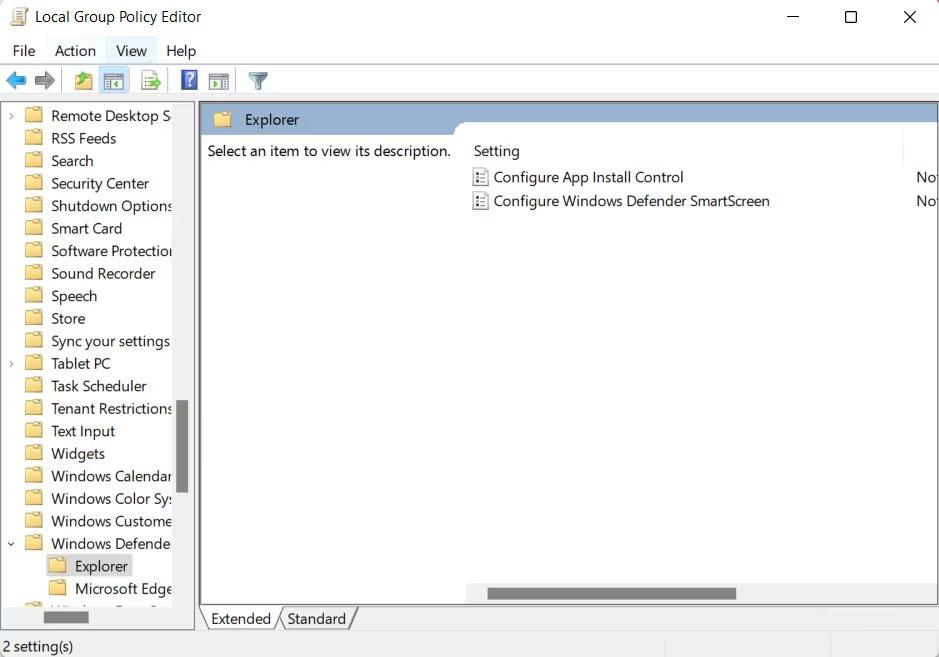
Απενεργοποίηση πολιτικής
6. Επιλέξτε Not Configured και κάντε κλικ στο Apply > OK για να αποθηκεύσετε τις αλλαγές.
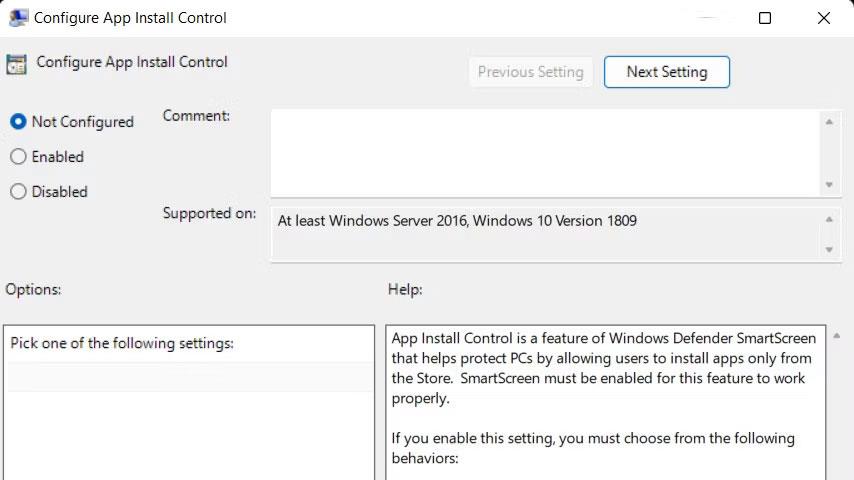
Επιλέξτε Not Configured
4. Πρόσθετες διορθώσεις που πρέπει να δοκιμάσετε
Εάν οι διορθώσεις που αναφέρονται παραπάνω δεν λειτουργούν για εσάς, τότε είναι πιθανό το πρόβλημα να οφείλεται στο ίδιο το Microsoft Store.
Ακολουθούν ορισμένες περιπτώσεις όπου τα ζητήματα του Microsoft Store μπορούν να επηρεάσουν την επιλογή "Επιλογή πού να λαμβάνετε εφαρμογές":
- Σφάλματα που σχετίζονται με το κατάστημα: Εάν το Microsoft Store αντιμετωπίσει σφάλματα ή προβλήματα, μπορεί να επηρεάσει τη δυνατότητα εγκατάστασης ή ενημέρωσης εφαρμογών. Επομένως, η επιλογή "Επιλέξτε πού να λαμβάνετε εφαρμογές" ενδέχεται να μην λειτουργεί σωστά.
- Λογαριασμός καταστήματος ή ζητήματα αδειοδότησης: Εάν υπάρχουν ζητήματα λογαριασμού ή αδειοδότησης με τον λογαριασμό σας στο Microsoft Store, μπορεί να επηρεάσει τη διαθεσιμότητα ή τη λειτουργικότητα της επιλογής που χρησιμοποιείται. Αυτή η επιλογή ενδέχεται να είναι περιορισμένη ή μη προσβάσιμη έως ότου επιλυθούν ζητήματα λογαριασμού ή αδειοδότησης.
Σε αυτήν την περίπτωση, το άρθρο συνιστά να ξεκινήσετε ελέγχοντας για ενημερώσεις του Microsoft Store και πραγματοποιώντας λήψη τους. Μπορείτε επίσης να επαναφέρετε την προσωρινή μνήμη αποθήκευσης. Εάν τίποτα δεν βοηθά, προχωρήστε και εγγραφείτε ξανά στο Microsoft Store . Ας ελπίσουμε ότι μία από αυτές τις επιδιορθώσεις θα σας βοηθήσει να διορθώσετε το υποκείμενο πρόβλημα και να επαναφέρετε την επιλογή "Επιλέξτε πού να λαμβάνετε εφαρμογές".